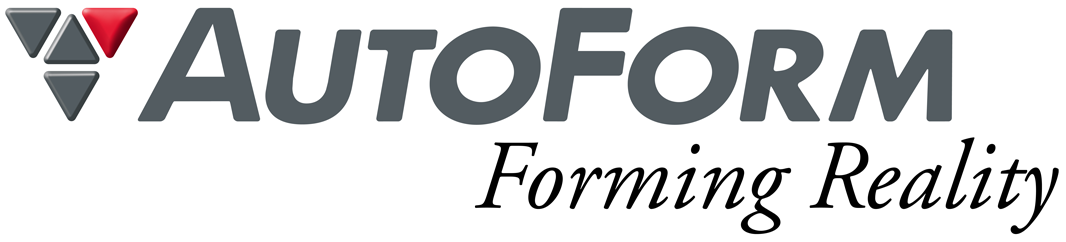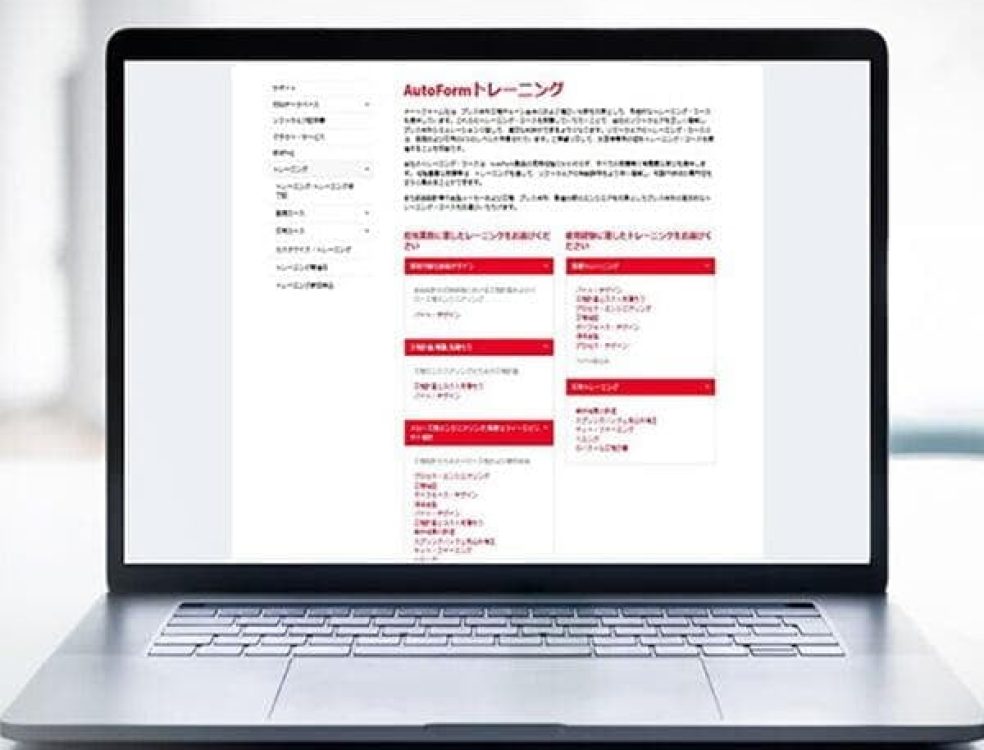AutoFormでシミュレーション設定を行う場合、カーラインの座標系に統一したCADデータを使用して、AutoForm内で振り変更(ティッピング)を行うことが推奨されています。複数の部品データを取り扱うAssemblyでは、車両座標系を基準としてそれぞれの部品の位置関係を把握するのが最もシンプルかつ確実な運用となります。またFormingにおいても、パネルの姿勢変化と変形による変位を区別するためには、ソフトウェア内で意図的な角度変化を正確に把握する必要があり、車両座標を基準とした設定のほうが複雑な座標変換をシンプルに設定することができます。
とはいえ、オリジナルのデータが必ずしも車両座標系で提供されないこともありますし、金型製作の現場ではやはり型座標を基準としてデータを取り扱うルールが根強く残っている場合もあります。このような場合、AutoFormで車両座標にそろえた部品データを取り扱うためには、一度CADに戻って振りなおしたデータを用意する必要がありました。
Forming/AssemblyのR11からは、読み込んだ金型や追加形状の位置と姿勢を調整する機能が追加されています。Formingの場合は以下の図のように、金型データを右クリックすると「金型の変換…」というメニューが表示されるようになっています。
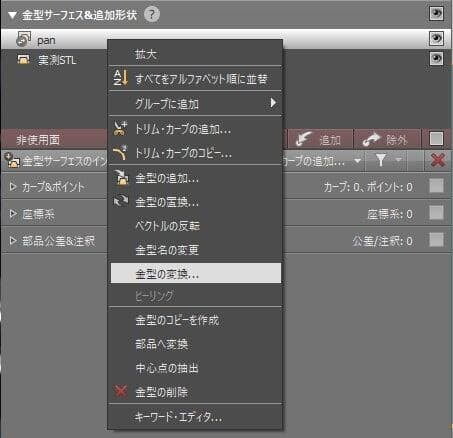
「金型の変換…」を使用すると、以下のように移動量と回転量を指定して、位置や姿勢をAutoForm内で変更することができます。自動的に位置合わせをするような機能はないものの、車両座標と金型座標など、振り角や移動量が明確にわかっているデータについては、CADに戻って作業することなく、正しい位置姿勢に形状を移動することができます。
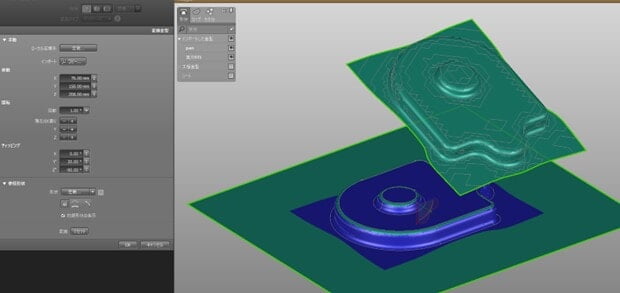
またこの機能と形状のコピー機能を組み合わせることで、形状を持った位置決めゲージを一つだけ用意することで、複数配置したシミュレーション設定を用意することもできます。
ちょっとした機能ではありますが、ちょっとしたときにぜひご利用いただければ幸いです。